2021년 Linux용 상위 10개 VPN 서비스

최고의 Linux용 VPN은 온라인 개인 정보 보호, 표준 암호화, 안전한 토렌트 및 Netflix, Amazon, Hulu 콘텐츠 차단 해제를 염두에 두고 기사에 나열되어 있습니다. 자세한 내용은 기사를 읽으십시오.
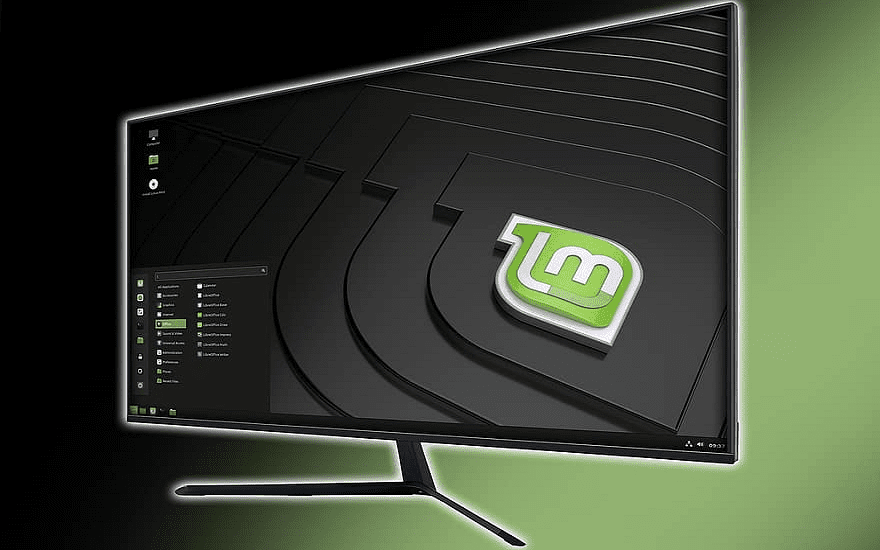
마우스의 스크롤 휠을 사용할 때 자연스럽게 한 방향의 회전이 운영 체제의 특정 스크롤 방향과 일치할 것으로 예상할 것입니다. 스크롤 휠이 작동하는 올바른 방법이 반드시 있는 것은 아니지만 일반적으로 따르는 규칙이 있지만 개인 취향이 다를 수 있습니다.
일반적으로 휠을 마우스 위에서 아래로 스크롤하면 페이지를 아래로 스크롤하라는 지시로 해석됩니다. 반대로, 마우스 휠을 마우스 아래쪽에서 위쪽으로 스크롤하는 것은 페이지를 위로 스크롤하는 것으로 해석됩니다. 이 움직임과 결과는 대부분의 사용자에게 자연스럽게 느껴질 수 있지만 일부 사용자는 이 설정이 불편하고 이유조차 모를 수 있습니다.
이에 대한 잠재적인 이유는 자연스럽게 컨트롤이 반전될 것으로 예상할 수 있기 때문입니다. 예를 들어, 위쪽 스크롤 동작이 기존의 위쪽 스크롤보다 아래쪽 결과를 가져올 것으로 예상할 수 있습니다. Linux Mint에서는 다른 소프트웨어 없이도 모든 마우스에 대해 마우스 스크롤 휠 방향을 반전할 수 있습니다. 스크롤 휠의 방향을 반전하려면 Super 키를 누른 다음 "마우스 및 터치패드"를 입력하고 Enter 키를 누릅니다.
팁: "Super" 키는 상표 문제의 위험을 피하면서 Windows 키 또는 Apple "Command" 키를 참조하기 위해 많은 Linux 배포판에서 사용하는 이름입니다.
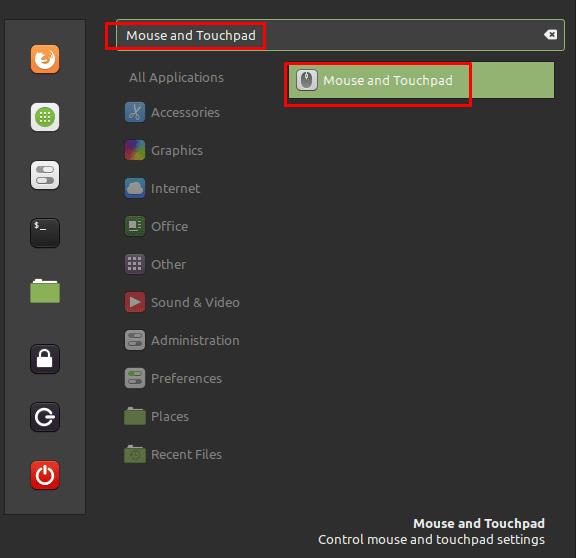
Super 키를 누른 다음 "마우스 및 터치패드"를 입력하고 Enter 키를 누릅니다.
마우스 및 터치패드 설정에서 "Reverse scrolling direction"이라고 표시된 "Mouse" 탭의 두 번째 슬라이더를 "On" 위치로 클릭합니다. 이 설정을 활성화하면 마우스 스크롤 휠이 반전되어 이전에는 아래로 스크롤되던 것이 이제 위로 스크롤됩니다. 이 설정은 스크롤에 사용되는 스와이프 제스처와 일치하므로 주로 터치스크린 장치를 사용하는 사용자에게 더 자연스럽게 느껴질 수 있습니다.
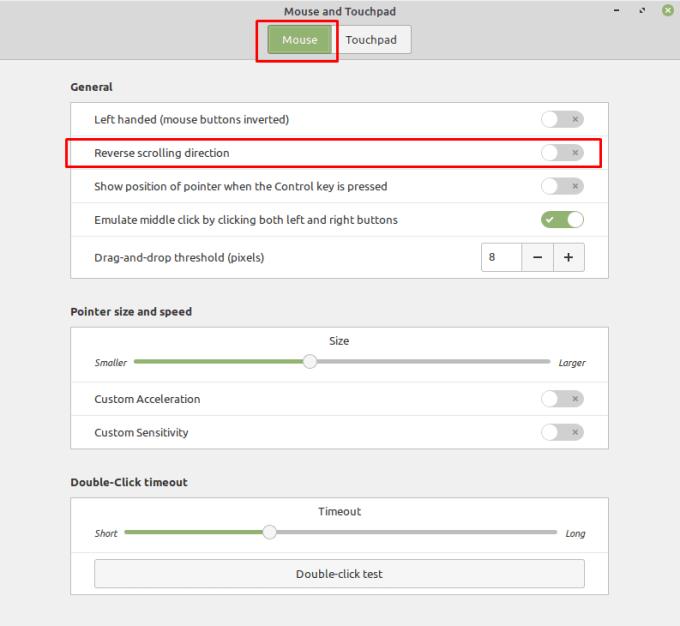
스크롤 방향을 반전하려면 "마우스" 탭에서 "켜기" 위치로 "스크롤 방향 반전"을 클릭합니다.
최고의 Linux용 VPN은 온라인 개인 정보 보호, 표준 암호화, 안전한 토렌트 및 Netflix, Amazon, Hulu 콘텐츠 차단 해제를 염두에 두고 기사에 나열되어 있습니다. 자세한 내용은 기사를 읽으십시오.
Linux OS 컴퓨터를 사용하는 전문 음악가 또는 음악 작곡가라면 이를 위한 앱이 있습니다. 작곡, 자르기 또는 편집에 도움이 될 수 있는 Linux 음악 제작 도구에 대해 알아보려면 이 글을 읽으십시오.
Linux 배포판이 왜 그렇게 자주 업그레이드되는지 생각해 본 적이 있습니까? 이것이 자유 소프트웨어임에도 불구하고 Linux가 Windows나 macOS만큼 인기가 없는 이유 중 하나일 수 있습니다. Linux 커널 업데이트와 같은 Linux 업그레이드가 그렇게 자주 발생하는 이유와 적용해야 하는지 여부를 알려드리겠습니다. 읽어!
Linux 파티션 관리자를 찾고 계십니까? 이러한 오픈 소스 Linux 파티션 관리자를 사용하여 작업하는 동안 충분한 공간을 확보하십시오.
컴퓨터에서 입력할 때 키를 여러 번 누르는 것보다 길게 누르고 싶은 경우가 있습니다. 이것은 종종 가장 유용합니다.
Linux Mint를 사용하는 경우 다른 Linux 배포판보다 선호할 것입니다. 기본 색 구성표가 마음에 들지 않을 수도 있습니다. 몇 가지 있는 동안
Linux Mint의 하단 패널은 Windows의 시작 표시줄과 유사합니다. 하단 패널에 있는 항목을 구성할 수 있을 뿐만 아니라
Linux Mint에는 일련의 내장 기능이 포함되어 있지만 해당 기능을 확장하는 방법에는 여러 가지가 있습니다. 더 추가하는 가장 확실한 방법
새 저장 장치를 연결하는 경우 포맷하여 단일 저장 장치로 사용하는 것이 좋습니다.
컴퓨터를 사용할 때 일반적으로 키보드와 마우스로 제어합니다. 그러나 랩톱을 사용하는 경우 터치패드를 사용하여








